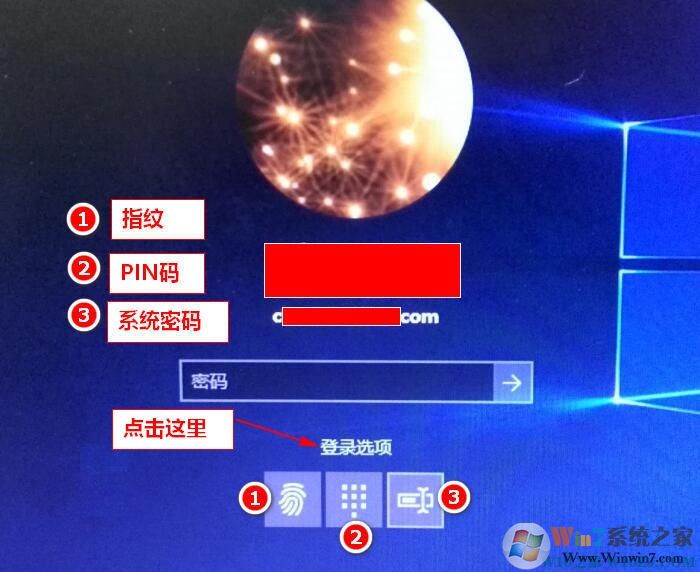
指纹设置的步骤是先设置PIN码登录,然后才可以设置指纹。
Win10设置指纹具体步骤如下:
1、点击左下角Win10开始菜单,选择“设置”选项;
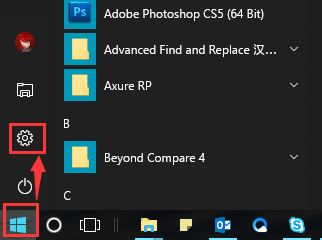
2、在Windows设置下点击“帐户”进入,指纹设置就在里面的Windows hello中;
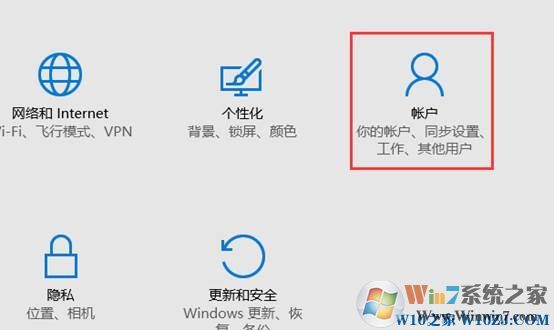
3、来到登录选项,设置指纹前,请优先设置PIN,点击PIN选项下的“添加”选项;
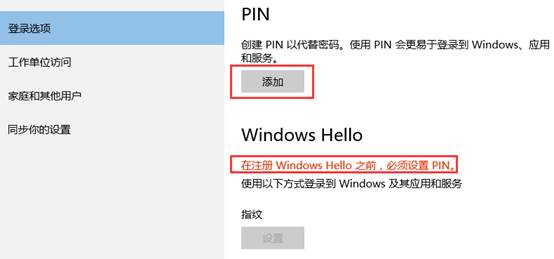
4、首先进行身份验证,输入账户的密码后,点击“登录”;
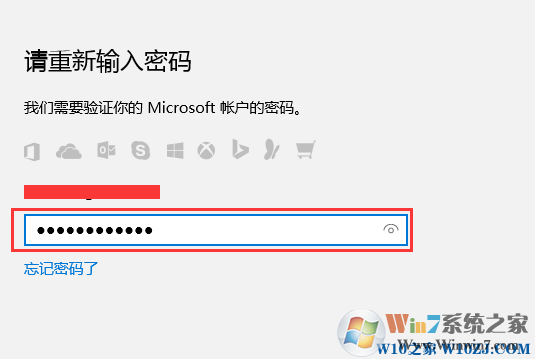
5、输入PIN密码,仅支持数字,输入完成后,点击“确定”;

6、在Windows Hello选项上点击“设置”;
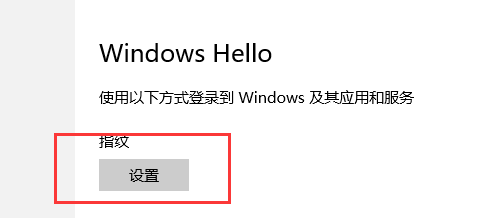
7、按照提示完成指纹记录;
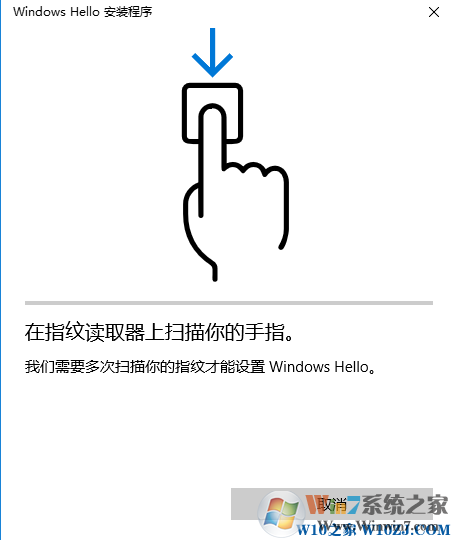
8、完成指纹登录后,开机到到Windows画面时直接刷取指纹,即可通过使用指纹进行登录;

若指纹登录异常,则需要手动进行登录操作,在上图登录画面,敲击回车键,点击“登录选项”三个选项,即可显示三种登录方式,选择非指纹的任何一种,输入对应密码都可以进入操作系统。
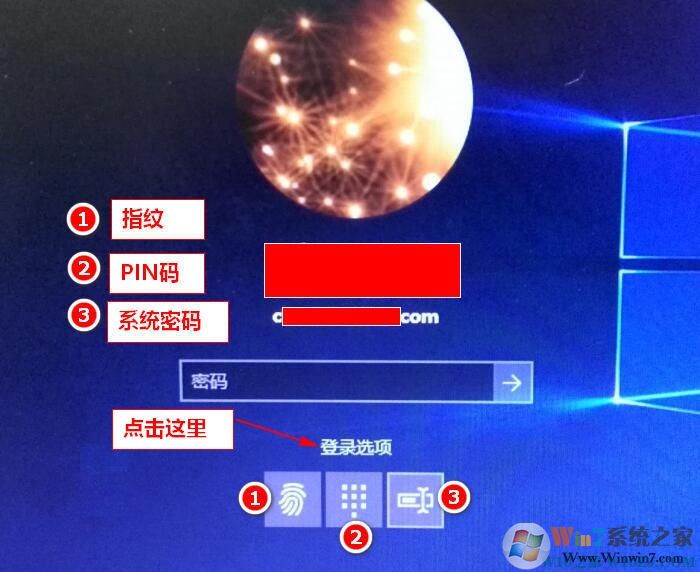
Win10设置指纹登录也是非常简单的,而且安全性来说比任何一种方式都要强上不少。